- 無料でYoutubeの広告を表示しない方法が知りたい
- Braveのインストールと設定方法が知りたい
- braveでYouTubeを見る注意点を知りたい
Youtubeの広告ほど煩わしいものはないですよね。出来れば無料で広告を表示させない方法があれば試したい人は多いのではないでしょうか。
そこで今回紹介するのはBraveです。
Braveは無料で広告を非表示にしてくれる上に、設定も簡単です。
パソコンやスマホにも対応しているのでこの機会にインストールしてみてください。
また、brave独自の広告を見ることでBATという仮想通貨も貯まります。
こちらがBraveを6か月利用した実績になります。約24BAT、日本円にして811円です。

BATを手に入れるためにはBitflyerの口座開設が必要になります。
今なら1,500円分のビットコインを受け取れるのでこのチャンスに口座開設してみてください!
↓口座開設時の紹介コードはこちらを入力してください。
招待コード
nuqscwj4
口座開設は以下のリンクから行えます。
bitflyerの口座とBraveを連携する手順はこちらをクリック
【3ステップ】広告を非表示にする手順
Braveの設定は簡単3ステップでできます。
1.Braveをインストール
2.初期設定をする
3.BraveでYoutubeを開いて楽しむ
手順は5分で終わるので5分後には快適なYoutubeが楽しめますよ。
順番に解説していきます。
Braveをインストール
まずはBraveをインストールしましょう。
お使いのスマホにあったアプリをインストールしてください。
PCをお使いの方はこちらのリンクからダウンロードしてください。
PCの設定方法は下の記事で詳しく解説しているのでぜひご覧ください。
【画像付きで解説】breve(ブレイブブラウザ)のダウンロードと設定方法
初期設定をする
スマホでアプリのインストールが終わったら次に初期設定をしていきます。
今回はアンドロイドスマホで解説していきますが、iphoneをお使いの方でも同じ設定方法だと思います。
アプリを開き、デフォルトブラウザに設定をクリック
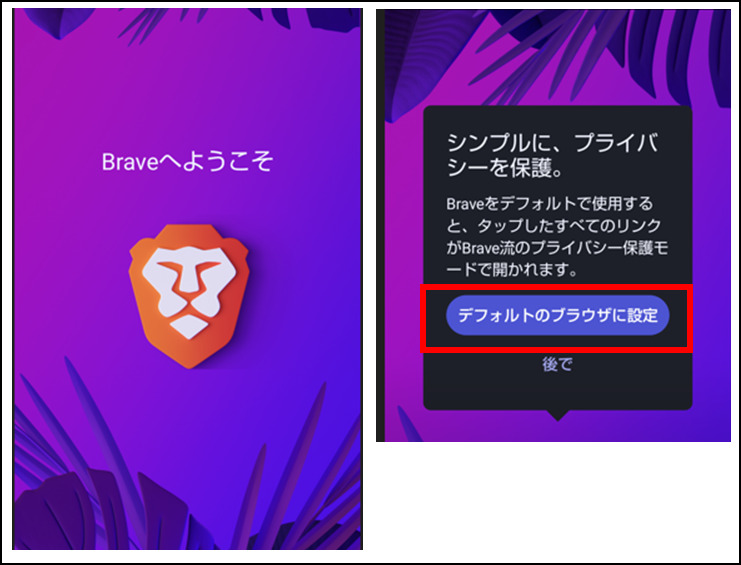
デフォルトブラウザをBraveにすれば設定は完了です。
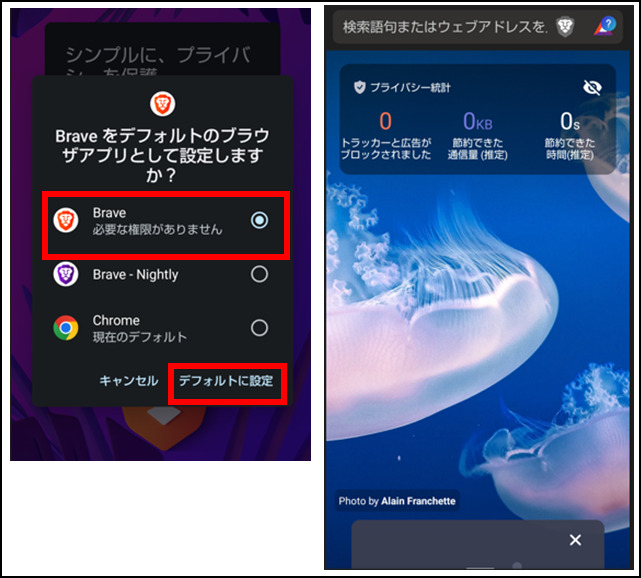
※デフォルトブラウザをBraveにしておくことで、GoogleやEdgeの検索結果を閲覧する際にBraveで開かれることになります。
設定は以上になります。
BraveでYoutubeを開いて楽しむ
あとはBraveのブラウザ上で「Youtube」を開いて楽しむだけです。
Youtubeをバックグラウンド再生する方法
braveを使うことでYoutubeをバックグラウンド再生することができます。
バックグラウンド再生することで通勤や通学、何か作業をしながら聞くことができるので便利ですよね。設定方法も簡単なので解説していきます。
設定→バックグラウンド再生をONにします。
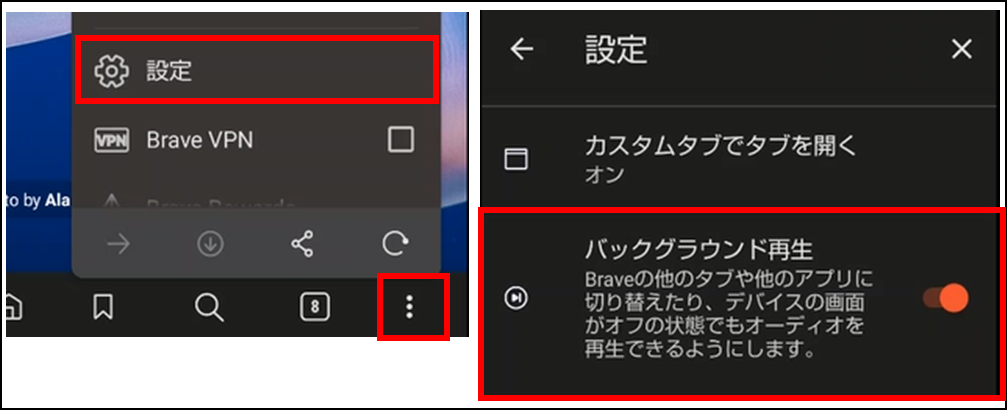
インストール時はバックグラウンド再生がOFFになっています。
これで設定完了です。スマホの画面を消してもYoutubeの音声が流れていると思います。
普通、バックグラウンド再生をしようと思ったら「Youtube Premiunm」に入って、月額料金を払う必要があります。
しかし、Braveを使うことで無料で使うことができるのは便利ですよね。
【F&Q】よくある質問
BraveでYoutubeを見るときのよくある質問を4つまとめました。
チャンネル登録やお気に入り登録はできますか?
結論:可能です。
braveブラウザでYoutubeを開き、Googleアカウントを紐づけることでチャンネル登録やお気に入り登録、高評価ができるようになります。
簡単な手順は下の画像で説明しています。
Youtubeは高画質で見れますか?
スマホとパソコンでどちらも1080p以上は選べません。
そのため、高画質でYoutubeを楽しみたい方には向いていませんね。
ただ、使用してみての感想は画質は全く気になりません。
無料で広告が非表示になっているのでそこは我慢が必要かもしれませんね。
オフライン再生はできますか?
2023年3月現在、iOS13以上のihoneやiPadのみ実装されています。
そのため、アンドロイド端末のスマホでは使えません。
動画を再生しながらほかの動画を検索できますか?
これはChromeなどでYoutubeを見ていると同じようにできません。
2023年3月時点ではYoutubeのアプリでしか動画を再生中にほかの動画の検索はできないようです。
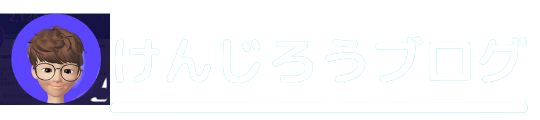





コメント